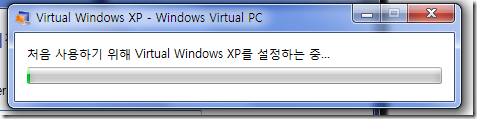Windows7 XP mode 설치에서 활용까지[2/3]
지난 포스팅에서는 Windows7에서 Windows7 XP mode를 사용하기 위해서는 약간의 하드웨어적인 제약이 있음을 설명해 드렸습니다. 첫 째는 CPU에서 가상화를 지원해야 하는 것과 두 번째로는 BIOS에서 해당 가상화 모드를 활성화 시키는 옵션을 지원해야 한 다는 것입니다.
자세한 내용은 지난 포스팅(https://blogs.msdn.com/winkey7/archive/2009/05/12/windows7-windows-xp-windows7-xp-mode.aspx)을 참조 하시기 바랍니다.
이번에는 어떤 것을 설치해야 하고 어떻게 활용하는 지 설명해 드리려고 합니다.
우선 설치해야 하는 것은 두 가지가 있습니다.
- Windows Virtual PC Beta
https://www.microsoft.com/downloads/details.aspx?displaylang=en&FamilyID=65e1c5eb-df9b-415f-b2d6-27f6ef5dceb9 - Virtual Windows XP
https://www.microsoft.com/downloads/details.aspx?FamilyID=0e8fa9b3-c236-4b77-be26-173f032f5159&displaylang=en
Windows Virtual PC Beta는 기존에 사용하시던 Virtual PC와는 다른 제품입니다. 기존의 Virtual PC는 완전 소프트웨어적인 방식으로 가상화를 지원했던 반면 이번에 Windows Virtual PC의 경우는 하드웨어에 의존하면서 성능적인 향상을 꾀하는 노력이 포함된 제품입니다. 덕분에 메모리만 넉넉하게 확보 되면 생각보다 부드럽게 Windows XP가 실행되는 것을 보실 수 있습니다.
Virtual Windows XP는 Windows XP의 이미지라고 보시면 됩니다. Windows XP의 가상 머신으로 Windows Virtual PC에서 실행됩니다.
위의 두 가지 파일들을 설치하고 나면 반드시 reboot을 해주셔야 됩니다.
한 가지 재미있는 사실은 Windows Virtual PC Beta를 설치할 때 아래와 같은 화면을 볼 수 있습니다.
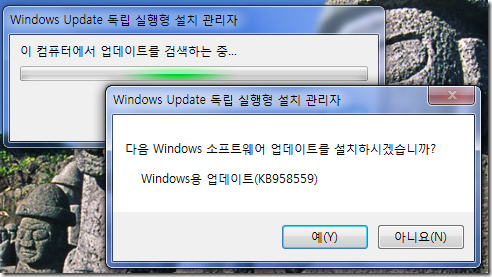
Windows Virtual PC Beta는 Windows Update로 설치됩니다.
두 번째로 Virtual Windows XP를 설치하게 되면 Windows 7 XP mode가 사용할 수 있는 준비가 끝났습니다.
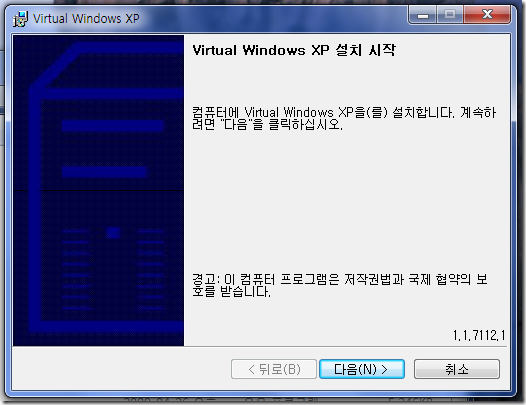
설치를 마치고 reboot를 하고 나면 시작 메뉴에서 Virtual Windows XP를 찾을 수 있습니다.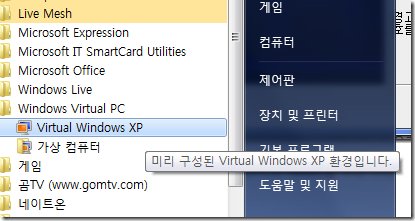
제일 처음 실행할 경우에는 사용할 계정의 비밀번호를 묻습니다. 적당히 입력하고 나면 Virtual PC를 초기화 하는데 처음에는 시간이 다소 걸립니다.
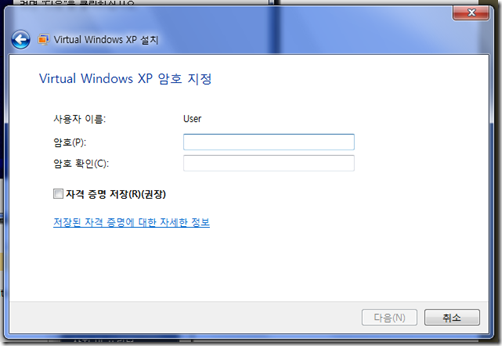
설정이 마치고 나면 Windows XP 모드를 마음 것 사용하실 수 있습니다. VMWare와 비교하는 글들을 가끔 볼 수 있는데 기능만 놓고 보면 하드웨어적인 가상화를 이용하는 부분이나 사용 편의성 등을 보면 VMWare와 큰 차이점을 없는 것 같아 보입니다.
하지만 중요한 것은 바로 라이선스 입니다. Windows XP의 라이선스를 Windows 7 안에서 자연스럽게 인정받는 아니면 별도의 Windows XP 라이선스가 필요한지의 차이점이 가장 큰 차이라고 할 수 있습니다.
국내 사용자들의 Windows XP의 경우 PC에 OEM방식으로 제공된 라이선스가 대부분입니다. 이럴 경우 해당 PC에 대해서만 라이선스가 인정됩니다. 따라서 VMWare에 사용하시게 되면 불법 사용자가 됩니다. OEM방식의 경우는 이런 방식으로 라이선스에 제약을 두는 대신 싸게 공급하게 되는 방식의 라이선스 정책을 가져가고 있습니다.
Windows XP 모드의 경우는 Windows 7 안에서 사용할 수 있는 라이선스가 부여되기 때문에 훨씬 더 자유롭게 사용할 수 있게 됩니다.
김영욱 ( iwinkey@hotmail.com )
Microsoft KOREA
Enterprise Develoeper Evangelist
개발자 플랫폼 사업총괄
Comments
- Anonymous
May 14, 2009
이전의 포스팅에서는 Windows 7 XP mode의 설치와 사용 방법에 대해서 살펴 보았습니다. Windows7 XP mode 설치에서 활용까지[2/3] Windows7 XP mode